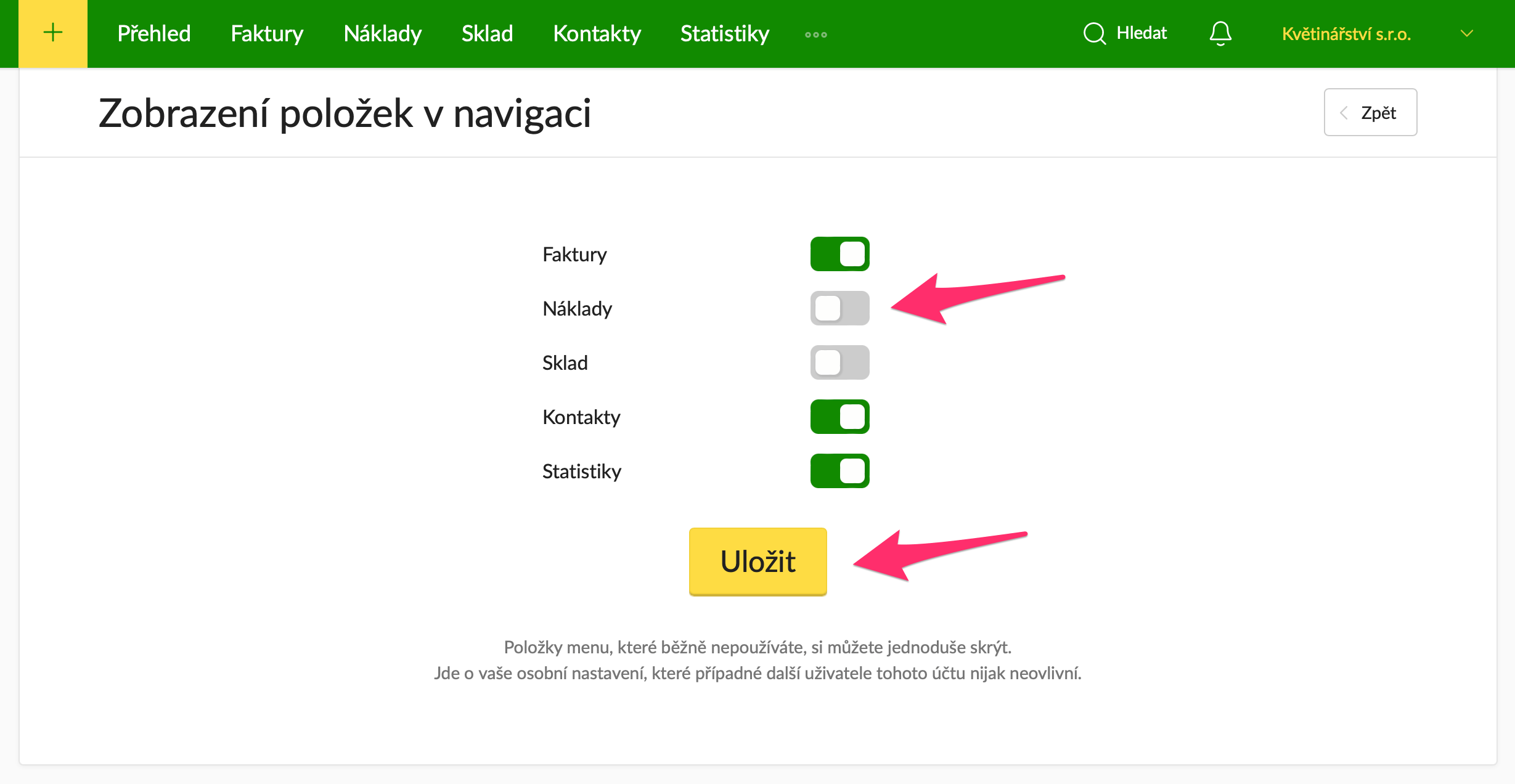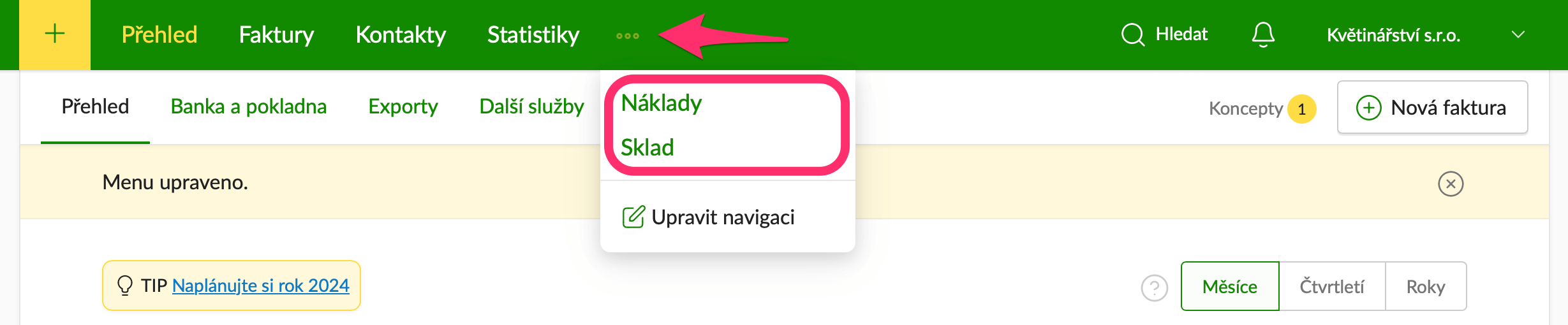Skrýt nebo zobrazit tlačítka v hlavním menu
Robot už postupem času přidal tolik nových funkcí, že je v hlavním menu docela těsno. Funkce, které používáte nejčastěji, si můžete ponechat v hlavním menu a ty méně používané schovat do trojtečky. Jak na to, vám prozradí tento článek.
V trojtečce na konci hlavního menu se ukrývá tlačítko Upravit navigaci.
Kliknutím na něj se zobrazí formulář pro úpravu položek. Zde si můžete vybrat, které položky zobrazit/skrýt (šedá barva přepínače značí skrytou položku). Pokud tedy např. nepoužíváte Sklad, můžete jej schovat, aby se vám v menu nezobrazoval.
Kliknutím na Uložit výběr potvrdíte.
Ke skrytým položkám se následně dostanete kliknutím na trojtečku v hlavním menu. Zde také můžete kdykoli své nastavení znovu upravit.
Nastavené zobrazení je vázáno na váš uživatelský účet. Pokud má tedy do jednoho účtu přístup více uživatelů, může si každý zobrazení hlavního menu individuálně přizpůsobit.
Na mobilním zařízení (webová verze) se skryté položky zobrazí na konci rozbalovací nabídky. Menu mobilní aplikace zůstává nezměněné.
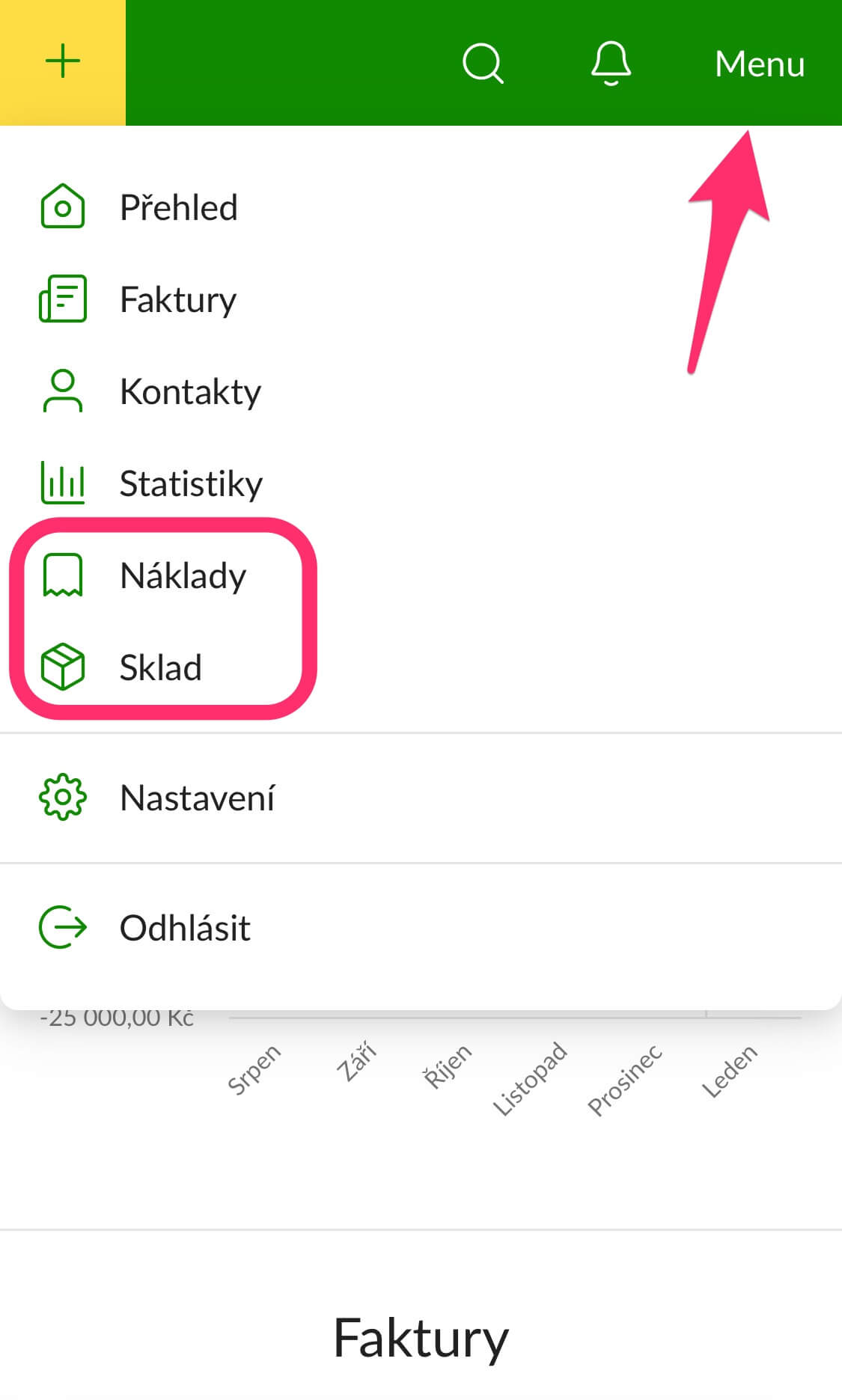
Funkce je dostupná ve všech tarifech.
Mohlo by se vám hodit
Prohledat Podporu
Nenašli jste? Napište nám email nebo využijte povídátko v pravém dolním rohu.